MainStage 사용 설명서
- 환영합니다
-
- 편집 모드 개요
- 센드 이펙트를 통해 오디오 라우팅하기
- 그래프 사용하기
- 컨트롤러 트랜스폼 생성하기
- 콘서트 프로젝트 간에 패치 및 세트 공유하기
- 콘서트 프로젝트의 오디오 출력 녹음
-
-
- MIDI 플러그인 사용하기
- 보조 키 컨트롤
- Note Repeater 파라미터
- Randomizer 컨트롤
-
- Scripter 사용하기
- Script Editor 사용하기
- Scripter API 개요
- MIDI 프로세싱 함수 개요
- HandleMIDI 함수
- ProcessMIDI 함수
- GetParameter 함수
- SetParameter 함수
- ParameterChanged 함수
- Reset 함수
- JavaScript 객체 개요
- JavaScript Event 객체 사용하기
- JavaScript TimingInfo 객체 사용하기
- Trace 객체 사용하기
- MIDI 이벤트 beatPos 속성 사용하기
- JavaScript MIDI 객체 사용하기
- Scripter 컨트롤 생성하기
- Transposer 컨트롤
-
- Copyright

MainStage에서 키 범위 정의하기
채널 스트립 인스펙터의 레이어 편집기 탭은 패치 및 콘서트 프로젝트 내에 있는 각각의 채널 스트립의 키 범위를 보여주거나 포함된 패치(키 범위가 있는 채널 스트립이 포함된 경우)를 정의합니다. 레이어, 학습 버튼 또는 하위 키 및 상위 키 값 슬라이더를 사용하여 채널 스트립의 키 범위를 정의할 수 있습니다.
레이어를 사용하여 키 범위 정의하기
MainStage 채널 스트립 인스펙터에서 레이어 편집기 탭을 클릭합니다.
레이어 편집기에서 포인터를 변경하거나 정의하고자 하는 레이어의 왼쪽 가장자리 위로 이동합니다.
포인터는 리사이즈 포인터로 변경됩니다.
레이어의 왼쪽 가장자리를 하위 키(키 범위에서 가장 낮은 노트)로 사용하고자 하는 노트로 드래그합니다.
포인터를 레이어의 오른쪽 가장자리 위로 이동합니다.
레이어의 오른쪽 가장자리를 상위 키(키 범위에서 가장 높은 노트)로 사용하고자 하는 노트로 드래그합니다.
학습 버튼을 사용하여 키 범위 정의하기
MainStage 채널 스트립 영역에서 채널 스트립을 선택합니다.
채널 스트립 인스펙터에서 레이어 편집기 탭을 클릭합니다.
하위 키 값 슬라이더 옆에 있는 학습 버튼을 클릭합니다.
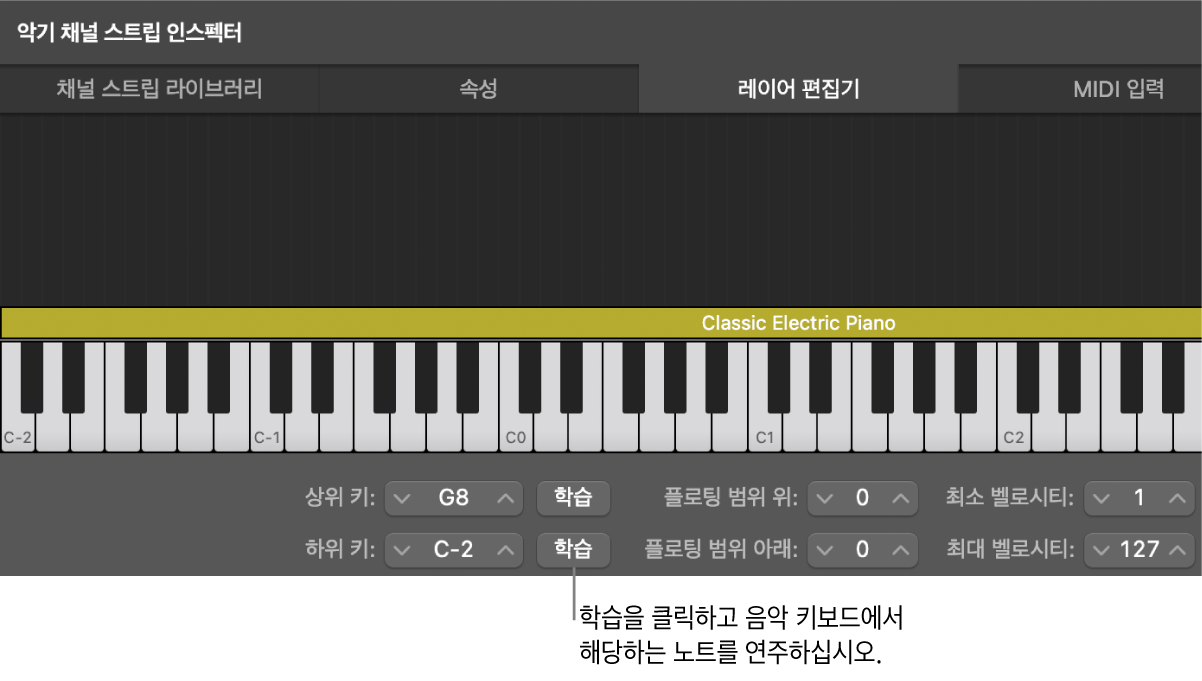
키보드 컨트롤러에서 키 범위 중 가장 낮은 키로 설정하고자 하는 키를 누릅니다.
하위 키의 학습 모드를 끄려면 학습 버튼을 다시 클릭합니다.
상위 키 값 슬라이더 옆에 있는 학습 버튼을 클릭합니다.
키보드 컨트롤러에서 키 범위 중 가장 높은 키로 설정하고자 하는 키를 누릅니다.
상위 키의 학습 모드를 끄려면 학습 버튼을 다시 클릭합니다.
패치를 재생하면 키 범위 내에서 노트를 연주했을 때 채널 스트립이 들립니다. 키 범위 외의 노트를 재생하면 채널 스트립에서 사운드가 생성되지 않습니다.
값 슬라이더를 사용하여 키 범위 정의하기
MainStage 채널 스트립 영역에서 채널 스트립을 선택합니다.
채널 스트립 인스펙터에서 레이어 편집기 탭을 클릭합니다.
하위 키 값 슬라이더에서 값을 변경합니다.
수직으로 드래그하거나, 위쪽 화살표나 아래쪽 화살표를 클릭하거나, 값을 이중 클릭하고 새로운 값을 입력할 수 있습니다.
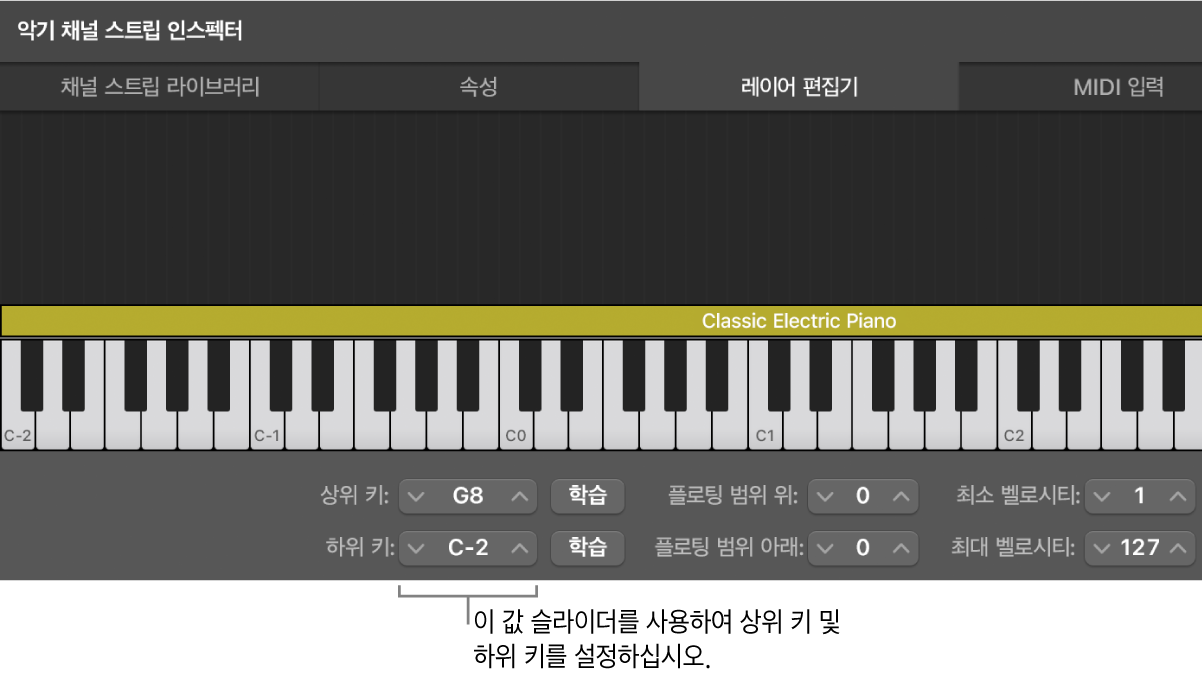
상위 키 값 슬라이더에서 값을 변경합니다.
수직으로 드래그하거나, 위쪽 화살표나 아래쪽 화살표를 클릭하거나, 값을 이중 클릭하고 새로운 값을 입력할 수 있습니다.